
Um ein Foto auf dem iPhone 5 zu bearbeiten, müssen Sie keine hinzugefügten Anwendungen herunterladen. So verfügt das Telefon standardmäßig über einen relativ leistungsstarken Bildbearbeitungsprogramm , mit dem Sie Ihre Fotos sofort nach dem Entfernen retuschieren können, um sie in sozialen Netzwerken zu teilen oder per E-Mail zu versenden. In einwie.com erklären wir Schritt für Schritt, wie man ein Foto auf dem iPhone 5 bearbeitet.
Das erste, was Sie tun müssen, um ein Foto auf dem iPhone 5 zu bearbeiten, ist, es zu öffnen und auf die obere rechte Ecke zu klicken, wo es “Bearbeiten” sagt, was Ihnen Zugang zu verschiedenen Optionen gibt:
– Filter anwenden.
– Beschneide das Bild.
– Klare rote Augen.
– Verbessere das Foto automatisch.
– Drehe das Foto um.

Sobald Sie auf “Bearbeiten” geklickt haben, erscheint am unteren Rand des Bildes ein Menü und die erste Option ist diejenige, mit der Sie das Bild spiegeln können. Bei der ersten Berührung wird es um 90 Grad nach links gedreht, bei jeder neuen Berührung wird es um weitere 90 Grad gedreht, so dass der vierte in seine ursprüngliche Position zurückkehrt.

Wenn Sie zum zweiten Element des Bearbeitungsmenüs des iPhone 5-Fotos gehen , können Sie eine automatische Verbesserung für Ihr Bild anwenden, basierend auf den von der Anwendung festgelegten Parametern. Wie Sie sehen können, ist das Symbol eine Art Zauberstab, da Sie mit diesem Knopf einige Eigenschaften des Fotos verändern können, um es zu verbessern.

Die nächste Möglichkeit , ein Bild auf dem iPhone 5 zu bearbeiten, ist sehr interessant, da Sie verschiedene Filter anwenden können, mit denen Sie Ihrem Foto ein ganz anderes Aussehen geben können, von alt bis hin zu den Farben oder schwarz-weiß.

Und hier sehen Sie alle Filter, die Sie auf Ihr Bild anwenden können, und eine Miniaturansicht, wie es aussehen würde. Um einen bestimmten Filter festzulegen, müssen Sie ihn im unteren Teil des Bildschirms auswählen und dann im oberen Bereich auf “Übernehmen” und dann auf “Speichern” klicken.
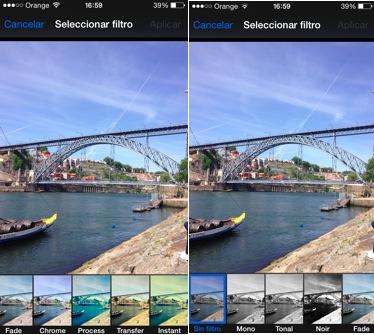
Im folgenden Menüpunkt zum Bearbeiten von Fotos auf dem iPhone 5 haben Sie die Möglichkeit, bei Bedarf den Rote-Augen-Effekt zu beseitigen.

Schließlich können Sie in der Option des Rechts des Ganzen Ihr Foto zuschneiden und mit dem Finger den Bereich wählen, den Sie behalten möchten, indem Sie die Ecken des Selektors ziehen.
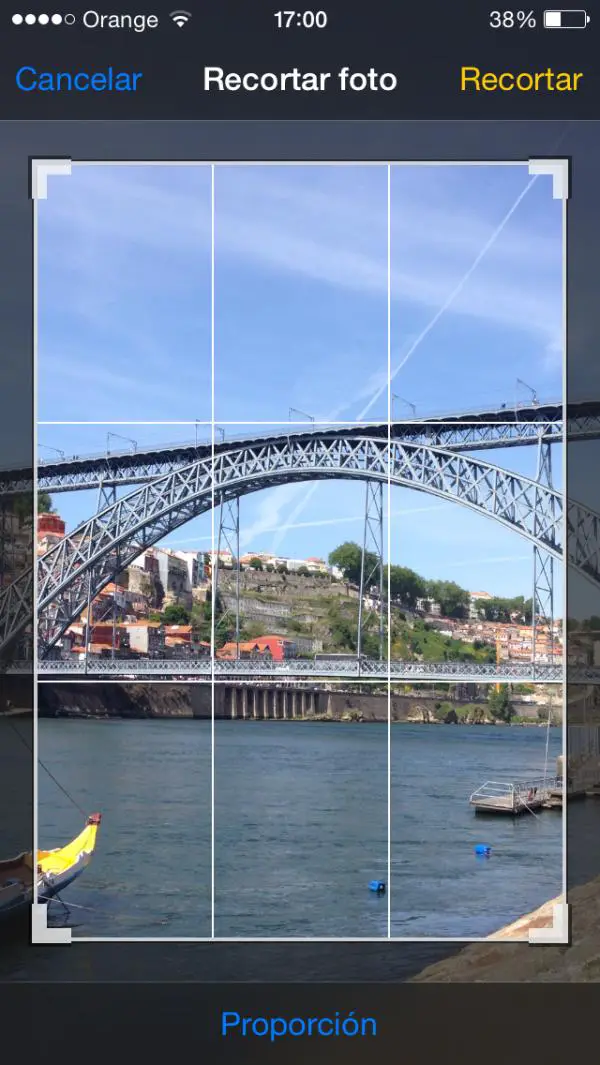
Wie Sie sehen können, gibt es viele Optionen, mit denen Sie Ihre Fotos auf dem iPhone 5 bearbeiten können. Wenn Sie jedoch zu kurz kommen, werden Sie viele kostenlose und kostenpflichtige Anwendungen finden, die viel mehr Operationen ausführen.
Wenn Sie weitere Artikel lesen möchten, die der Anleitung zum Bearbeiten eines Fotos auf dem iPhone 5 ähnlich sind, empfehlen wir Ihnen, unsere Kategorie der Elektronik zu betreten.
